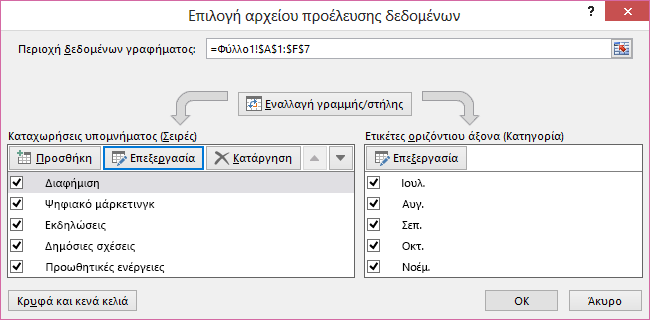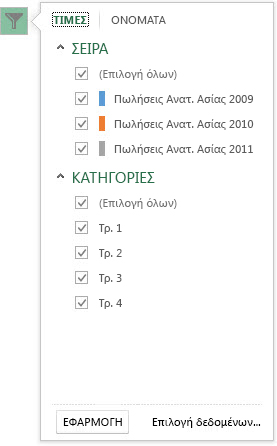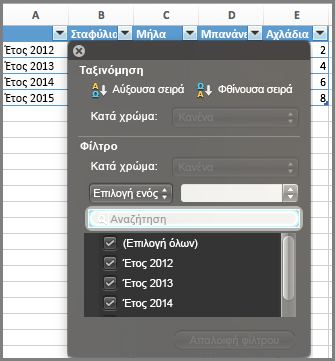Αφού δημιουργήσετε ένα γράφημα, μπορείτε να αλλάξετε τη σειρά δεδομένων με δύο τρόπους:
-
Χρησιμοποιήστε το παράθυρο διαλόγου Επιλογή αρχείου προέλευσης δεδομένων για την επεξεργασία ή την αναδιάταξη δεδομένων σε σειρές στο γράφημά σας.
-
Χρησιμοποιήστε φίλτρα γραφήματος για την εμφάνιση ή την απόκρυψη δεδομένων στο γράφημά σας.
Επεξεργασία ή αναδιάταξη σειράς
-
Κάντε δεξί κλικ στο γράφημα και επιλέξτε Επιλογή δεδομένων.
-
Στο πλαίσιο Καταχωρήσεις υπομνήματος (Σειρές), κάντε κλικ στις σειρές που θέλετε να αλλάξετε.
-
Επιλέξτε Επεξεργασία, πραγματοποιήστε τις αλλαγές σας και επιλέξτε OK.
Οι αλλαγές που πραγματοποιείτε ενδέχεται να καταργήσουν συνδέσεις με αρχεία προέλευσης δεδομένων στο φύλλο εργασίας.
-
Για να αναδιατάξετε μια σειρά, επιλέξτε την και, στη συνέχεια, κάντε κλικ στην επιλογή Μετακίνηση επάνω
Μπορείτε επίσης να προσθέσετε σειρές δεδομένων ή να τις καταργήσετε από αυτό το παράθυρο διαλόγου κάνοντας κλικ στην επιλογή Προσθήκη ή Κατάργηση. Εάν καταργήσετε μια σειρά δεδομένων, η συγκεκριμένη σειρά διαγράφεται από το γράφημα, κάτι που σημαίνει ότι δεν μπορείτε να χρησιμοποιήσετε φίλτρα γραφήματος για να την εμφανίσετε ξανά.
Εάν θέλετε να μετονομάσετε μια σειρά δεδομένων, ανατρέξτε στο θέμα Μετονομασία σειράς δεδομένων.
Φιλτράρισμα δεδομένων στο γράφημά σας
Ας ξεκινήσουμε με τα φίλτρα γραφήματος.
-
Κάντε κλικ σε οποιοδήποτε σημείο στο γράφημα.
-
Κάντε κλικ στο κουμπί Φίλτρα γραφήματος
-
Στην καρτέλα Τιμές, επιλέξτε ή καταργήστε την επιλογή των σειρών ή κατηγοριών που θέλετε να εμφανίσετε ή να αποκρύψετε.
-
Επιλέξτε Εφαρμογή.
-
Για την επεξεργασία ή την αναδιάταξη των δεδομένων σε σειρές, επιλέξτε Επιλογή δεδομένων και ακολουθήστε τα βήματα 2-4 της επόμενης ενότητας.
Επεξεργασία ή αναδιάταξη σειράς
-
Κάντε κλικ στο γράφημα.
-
Στην κορδέλα, κάντε κλικ στην επιλογή Σχεδίαση γραφήματος και, στη συνέχεια, κάντε κλικ στην επιλογή Επιλογή δεδομένων.
Με αυτόν τον τρόπο επιλέγεται η περιοχή δεδομένων του γραφήματος και εμφανίζεται το παράθυρο διαλόγου Επιλογή αρχείου προέλευσης δεδομένων .
-
Για να επεξεργαστείτε μια σειρά υπομνήματος, στο πλαίσιο Καταχωρήσεις υπομνήματος (σειρές), κάντε κλικ στη σειρά που θέλετε να αλλάξετε. Στη συνέχεια, επεξεργαστείτε τα πλαίσια τιμώνΌνομα και Y για να κάνετε αλλαγές.
Σημείωση: Οι αλλαγές που πραγματοποιείτε ενδέχεται να καταργήσουν συνδέσεις με αρχεία προέλευσης δεδομένων στο φύλλο εργασίας.
-
Για να αναδιατάξετε μια σειρά υπομνημάτων, στο πλαίσιο Καταχωρήσεις υπομνήματος (σειρές ), κάντε κλικ στη σειρά που θέλετε να αλλάξετε και, στη συνέχεια, επιλέξτε το
Φιλτράρισμα δεδομένων στο γράφημά σας
-
Στο Word και το PowerPoint: Επιλέξτε το γράφημά σας και, στη συνέχεια, στην καρτέλα Σχεδίαση γραφήματος, κάντε κλικ στην επιλογή Επεξεργασία δεδομένων στο Excel.
Στο Excel, επιλέξτε τον τίτλο της κατηγορίας και, στη συνέχεια, στην Κεντρική καρτέλα, επιλέξτε Ταξινόμηση & φιλτράρισμα > Φίλτρο.
-
Στη συνέχεια, κάντε κλικ στο αναπτυσσόμενο βέλος για να επιλέξετε τα δεδομένα που θέλετε να εμφανίζονται και να καταργήσετε την επιλογή των δεδομένων που δεν θέλετε να εμφανίζονται.